Comment installer Apache Solr 9.0 sur Ubuntu 20.04

- 3294
- 374
- Maëlle Perez
Apache Solr est une plate-forme de recherche open source écrite sur Java. SOLR fournit une recherche en texte intégral, des suggestions de sorts, une commande et un classement de documents personnalisés, une génération d'extraits et une mise en évidence. Apache Solr s'exécute en tant que serveur de recherche en texte complet autonome. Ses API HTTP / XML et JSON en type repos rendent l'utilisable à partir de la plupart des autres langages de programmation populaires.
Ce tutoriel vous aidera à installer Apache Solr 9.0 sur Ubuntu 20.04 Systèmes LTS.
Conditions préalables
Tout d'abord, connectez-vous à votre système Ubuntu avec un compte privilégié sudo. Maintenant, exécutez la commande ci-dessous pour mettre à niveau les packages actuels de votre système.
Sudo Apt Update && sudo apt mise à niveau
Étape 1 - Installation de Java
Apache Solr 9 requise Java 1 ou plus version. Assurez-vous que votre système répond aux exigences Java d'Apache Solr. Si vous n'avez pas installé Java sur votre système, exécutez la commande suivante:
sudo apt install openjdk-11-jdk Vérifiez la version Java active:
Java-Version Version OpenJDK "11.0.11 "2021-04-20 Environnement d'exécution OpenJDK (construire 11.0.11 + 9-Ubuntu-0ubuntu2.20.04) VM du serveur OpenJDK 64 bits (build 11.0.11 + 9-Ubuntu-0ubuntu2.20.04, mode mixte, partage) Étape 2 - Installation de Solr sur Ubuntu
Maintenant, téléchargez la version Solr requise à partir de son site officiel ou des miroirs officiels. Ou utilisez simplement la commande suivante pour télécharger Apache Solr 9.0 sur votre système.
wget https: // dlcdn.apache.org / solr / solr / 9.0.0 / solr-9.0.0.tgz Ensuite, extraire le script d'installation du service APCAKE SOLR à partir du fichier d'archive Solr téléchargé. Exécutez le programme d'installation suivi du fichier d'archives comme ci-dessous:
TAR XZF SOLR-9.0.0.TGZ SOLR-9.0.0 / bin / install_solr_service.sh - strip-components = 2 Sudo Bash ./ install_solr_service.SH SOLR-9.0.0.tgz
Étape 3 - Gérer le service SOLR
Solr est configuré comme un service sur votre système. Vous pouvez simplement utiliser les commandes suivantes pour démarrer, arrêter et vérifier l'état du service SOLR.
Pour afficher l'état de Solr Server, Type:
Sudo Systemctl Status Solr Utilisez les commandes suivantes pour arrêter et démarrer le service Apache Solr:
sudo systemctl stop solrsudo systemctl start solr
Étape 4 - Créer une collection dans Solr
Après l'installation réussie de SOLR sur votre système. Créez la première collection dans Apache Solr en utilisant la commande suivante.
sudo su - solr -c "/ opt / solr / bin / solr create -c mycollection -n data_driven_schema_configs" Exemple de sortie:
Créé un nouveau noyau «mycollection»
Étape 5 - Panneau d'administration d'accès Solr
L'Apache Solr par défaut s'exécute sur le port 8983. Ainsi, vous pouvez accéder à votre service SOLR à ce port de votre navigateur Web à l'aide du serveur IP ou nom de domaine.
http: // démo.técadmin.net: 8983 /
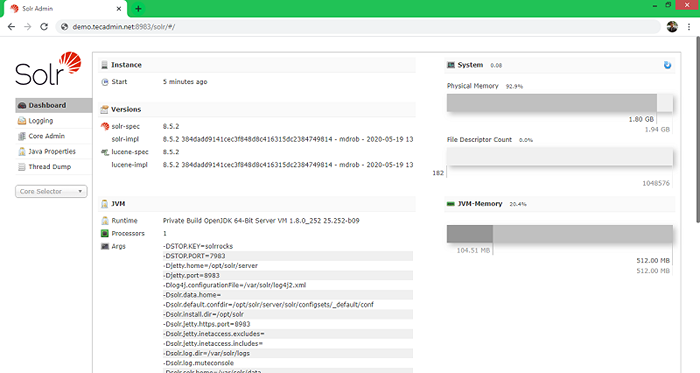
Maintenant, sélectionnez "ma collection" sous Sélecteur de base tomber dans la barre latérale gauche. Cela vous montrera la statistique de la collection sélectionnée.
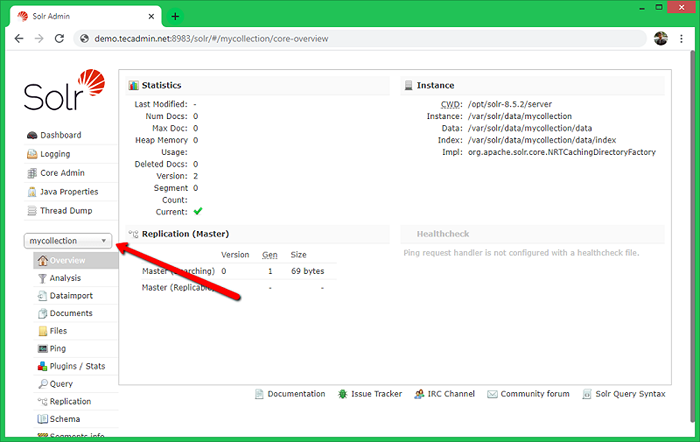
Conclusion
Dans ce tutoriel, vous avez appris à installer Apache Solr sur Ubuntu 20.04 Système LTS. A également créé une collection dans le solr.

